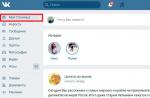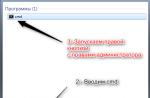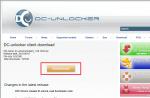Considérez comment démarrer à partir du lecteur flash pour installer Windows ou restaurer le système.
Insérez la barre de démarrage dans le port USB et redémarrez l'ordinateur. Votre tâche principale à ce stade est de modifier la priorité du chargement afin que le lecteur flash ait commencé en premier et non le disque dur. Ceci est fait de deux manières:
- Sélection d'un périphérique via un menu de démarrage (appelé la touche F8, F11, F2 ou ESC appuyé immédiatement après le démarrage de l'ordinateur).
- Changer la priorité des téléchargements dans BIOS. Le BIOS est un programme engagé dans la carte mère vous permet de modifier certains paramètres de fer (par exemple, tels que la priorité de chargement de disque) au niveau du matériel..
La première méthode est beaucoup plus pratique, car elle ne nécessite pas le retour du téléchargement ultérieur à partir du disque dur. Il vous suffit de sélectionner le périphérique (DVD ou USB) dans la liste pour lancer le chargement et appuyez sur Entrée. Cela ressemble à ceci:
Cliquez sur F10 et entrez dans le menu Boot:

Cependant, sur certains anciens ordinateurs, le menu de démarrage ne démarre pas, considérons donc en détail l'ordre de modification de la priorité du téléchargement via BIOS. Développez le menu Démarrer et redémarrez l'ordinateur. Lorsque le logo apparaît, vous devez appuyer sur une touche définie.

Sur certains modèles de cartes mères pour entrer dans le BIOS, il n'est pas supprimé et l'autre clé - F1, ESC, F10, CTRL + ALT + S. Il existe une question raisonnable - comment trouver le bouton souhaité? Il y a plusieurs façons:
- Trouvez sur Internet des informations sur l'entrée du BIOS pour votre carte mère.
- Lisez les instructions du fabricant de la carte mère.
- Faites attention au message qui apparaît immédiatement après l'activation de l'ordinateur. Message il a "Presse .... pour exécuter l'installation ". Au lieu de terne, la clé spécifique indiquera (Del, F1, ESC), en appuyant sur le BIOS.
Clés pour entrer le bios
Voici les clés de clé pour entrer dans le BIOS pour la plupart des fabricants de cartes mères:

Au fait, vous devez appuyer plusieurs fois sur le bouton jusqu'à ce que la fenêtre du BIOS apparaisse, sinon vous pouvez ignorer le début de son démarrage.
Exemples
Attention!
Selon le fabricant, l'interface BIOS est sérieusement différente. Cependant, cela ne devrait pas être effrayé: la procédure reste inchangée sur toutes les versions.
Malheureusement, la souris du BIOS ne fonctionne pas, la navigation est donc effectuée uniquement avec le clavier: les flèches sont utilisées pour se déplacer et sélectionner un paramètre spécifique - la touche Entrée. Pour une meilleure compréhension du principe du BIOS, voyons comment changer la priorité des téléchargements dans deux interfaces différentes.
Si vous avez une ancienne interface BIOS, vous devez aller à la section pour changer la priorité de téléchargement. "Fonctionnalités du BIOS avancées".

- Trouver une chaîne "Priorité de démarrage du disque dur" ou alors PREMIER PÉRIPHÉRIQUE DE DÉMARRAGE.
- Appuyez sur ENTER et utilisez les flèches pour sélectionner la valeur. "CLÉ USB" ("Amovible", "USB-HDD0", "Nom du lecteur Flash").
- Pour enregistrer les paramètres, cliquez sur "Sécurité et sortie Configuration" Dans le menu principal.
Après avoir installé avec succès Windows, vous devrez répéter cette opération, revenant au premier disque dur (chargement à partir du disque dur).
Dans les ordinateurs, la version du BIOS a été installée à partir d'AMI (bien que de plus en plus de fabricants de cartes mères mettent le développement du BIOS-E-Pays).

Le principe du travail reste le même:
- Cliquez sur l'onglet "Botte" Sur le panneau supérieur.
- Section ouverte "Priorité des périphériques de démarrage".
- Faire la queue "1ER DISPOSITIF DE DÉMARRAGE" Et appuyez sur Entrée.
- Utilisation de la flèche sur le clavier, définissez la valeur "USB" (ou alors "CD ROM"Si vous installez du disque. Il n'y a pas de CD / DVD-ROM dans l'image ci-dessus, car il n'est pas du tout sur cet ordinateur).
- Cliquez sur F10 Et sélectionnez l'option D'accordPour enregistrer les modifications et quitter le BIOS.
N'ayez pas peur si vous avez un BIOS avec une interface différente, et il n'y a pas de noms d'onglets et de partitions décrites ci-dessus. Il suffit de trouver l'onglet, au nom duquel est le mot "démarrage". À l'intérieur, vous trouverez certainement la priorité du téléchargement qui peut être modifié en installant le périphérique USB-Flash avec un périphérique de distribution Windows sur la première place.
Presque tous les modèles d'ordinateurs portables fabriqués aujourd'hui sont fournis sans lecteur d'entraînement CD / DVD intégré. Pas l'exception et les ordinateurs portables Lenovo. Le lecteur USB de démarrage dans ce cas est un outil utile pour diagnostiquer et restaurer le système d'exploitation ou pour installer un nouveau système d'exploitation.
Il existe plusieurs façons de charger des ordinateurs portables Lenovo à partir d'un lecteur USB amorçable.
Téléchargez à partir d'un lecteur USB (lecteur flash) via un changement de priorité - l'option optimale Lorsque vous devez déverrouiller un PC à l'aide d'un outil de récupération de mot de passe Windows ou corrigez le problème de téléchargement, tel qu'un écran bleu, aucun lancement de OS, etc.
Pour le téléchargement, vous avez besoin de:

BIOS BOOT.
- Lorsque le menu BIOS apparaît, allez dans la section "Boot" avec la flèche gauche-droite du clavier.

- Utilisez les boutons haut-bas pour mettre en surbrillance le lecteur "USB HDD" et l'installer avec les boutons "F6" et "F5" dans la liste héritée ci-dessus "SATA HDD".

- En plus de télécharger "Legacy", le BIOS peut prendre en charge le téléchargement EFI. Si le disque dur est situé sur la table MBR, vous devez sélectionner "Priorité de démarrage", cliquer sur "Entrée" et au lieu de "UEFI d'abord" pour installer les flèches "Hegacy First" en appuyant sur Entrée.

Référence!Si le disque dur est la table de partition MBR (l'ancienne version de la balise HDD, qui fonctionne avec des sections de pas plus de 2 To), la "priorité de démarrage" - "UEFI d'abord" peut conduire à une erreur d'installation de widns.
- Appuyez sur le bouton "ESC" pour quitter le menu principal BIOS, puis cliquez sur le bouton "F10" pour enregistrer les paramètres de sortie du BIOS. Après avoir redémarré l'ordinateur portable, il commencera à charger à partir d'un lecteur USB.


Phoenix - BIOS AWARD
Si Phoenix - Award BIOS est installé sur l'ordinateur portable, une fois que la connexion standard dans le BIOS est nécessaire:

Pour commencer à charger Lenovo à partir d'un lecteur USB, il n'est pas nécessaire de le faire via la configuration du BIOS. Dans les ordinateurs portables Lenovo, cela fournit un menu de téléchargement de «menu de démarrage» spécial.
Pour aller au menu Boot, vous devez:

Si vous ne pouvez pas aller au menu de téléchargement "Boot Manager" de la touche "F12", dans ce cas, sur les ordinateurs portables Lenovo, à côté du bouton d'alimentation ou de leur barre latérale, un bouton de flèche spécial est fourni. Ce bouton est présent sur de nombreux ordinateurs portables Lenovo et s'appelle "Button Novo".
Pour activer le téléchargement via le bouton "Novo Button":

Parfois, un ordinateur portable est chargé si rapidement que le BIOS ne peut pas être connecté en appuyant sur la touche "F1", "F2 + FN" ou "F12". Si un ordinateur portable n'a pas de bouton "Novo Button", mais il peut normalement télécharger le système d'exploitation à partir du disque dur, vous pouvez entrer dans le menu de démarrage BIOS UEFI directement à partir de Windows 8 / 8.1 / 10.
Comment aller au menu UEFI
Pour Windows 8 / 8.1
- Faites glisser le pointeur de la souris sur la partie supérieure ou le bas de l'angle d'affichage à droite et déplacez la souris vers le haut ou vers le bas. Le panneau "Charm" apparaîtra, où vous devez cliquer sur "Paramètres" (icône de vitesse).

- Le panneau "Paramètres" apparaîtra sur le site du panneau "Charm" au bas de laquelle vous souhaitez sélectionner "Modification des paramètres d'ordinateur".

- Dans la fenêtre Paramètres PC qui apparaît, sélectionnez "Mettre à jour et récupération".

- Dans la fenêtre suivante, choisissez "Restaurer" - "Redémarrer maintenant".

Pour Windows 10.

Les dernières étapes sont les mêmes pour Windows 8 / 8.1 et 10:

Comme on peut le voir, les options de téléchargement d'ordinateur portable Lenovo à partir du lecteur USB sont nombreuses et chaque option offre son option la plus appropriée dans un cas particulier, la solution.
Lire des informations plus détaillées avec les instructions de notre nouvel article -
LEDOVO IDEAPAD Z580 Portable: Machine à domicile à un prix adéquat
Si vous envisagez d'acheter un ordinateur portable qui allie le style et l'opportunité de divertissement à un prix abordable, Lenovo Ibeapad Z580 est un excellent choix pour cela. Apparence attrayante, bonne ergonomie, cas durable, excellente performance - avec toutes ces qualités dispose d'un ordinateur portable de Lenovo.
La qualité de l'assemblage Z580 est également bonne et malgré une certaine conformité avec des panneaux en plastique (l'ordinateur portable est effectué à la fois en aluminium et dans le boîtier en plastique), le châssis a un modèle suffisamment solide. L'ordinateur portable offre des régiments audacieux et brillants sont l'un des ordinateurs portables budgétaires les plus brillants sur le marché.

Sous l'apparence attrayante Ideapad Z580 Masquer:
- processeur: Intel Core I3 / I5 / I7, 2200-2900 MHz;
- le noyau: pont de lierre / pont sableux;
- RAM: 2-8 Go \u200b\u200bde RAM;
- HDD: 320-1000 gb;
- vidéo HD Graphics 4000 plus GeForce GT 630M-645M.
Affichage impressionnant et brillant de Lenovo. Lorsque l'écran est en diagonale 15,6 ", la résolution de la matrice est standard et est 1366 × 768 points. La luminosité du moniteur est également moyenne, mais le contraste atteint l'impressionnant 260: 1, ainsi que la bonne reproduction des couleurs fournit des couleurs vives et en fait l'un des meilleurs affichages de sa catégorie de prix.
L'ordinateur portable, pas léger, a une épaisseur de 33 mm et pèse environ 2,5 kg. La durée de vie de la batterie est de 5 heures.
Important! Selon les résultats des tests dans de vrais jeux, c'est l'un des ordinateurs portables budgétaires les plus rapides. Si l'acheteur a besoin d'un ordinateur portable rapide pour des tâches quotidiennes sans investissements inutiles, Lenovo Ibeapad Z580 ne le décevra pas.
Smartphone Lenovo S920, Caractéristiques d'idées rapides
Une autre solution intéressante de Lenovo - Smartphone Lenovo IdeaTphone S920.

Caractéristiques du téléphone:
- Écran: IPS 5.3 ", 16 millions de couleurs, 1280 × 720, toucher, capacitif, multitach;
- processeur: 4-Core MTK 6589, 1,2 GHz, Vidéo Series5XT5XT de PowerVR;
- mémoire: 1 Go de RAM, 4 Go Intégré + 32 Go MicroSDHC, microSD;
- vue du téléphone: monobloc, 159 g, 154 × 77,7 × 7,9 mm;
- connecteur de chargement du téléphone: micro-usb;
- type de communication: GSM 900/1800/1900, 3G;
- navigation: GPS, A-GPS;
- interfaces: Wi-Fi, Bluetooth, USB;
- plate-forme: Android 4.2 avec la coquille de marque Ideadesktop;
- batterie: Li-Pol 2250 mah, 25 heures. (GSM), 12 heures. (Wcdma);
- caméra: Frontal 2 MP, arrière 8 MP, Flash, détecteur de visages et sourires.
IdeaTphone S920 peut "se vanter" deux cartes SIM, mais elle est équipée d'un module radio, qui, par exemple, ne lui permet pas de télécharger le fichier sur Internet lors d'une conversation téléphonique.

La qualité des images S920 est très bonne, cependant, Ideadesktop "ne brille pas". La batterie permet au smartphone de fonctionner de manière intensive la journée à une seule charge, ce qui est un très bon indicateur. Le locuteur a un téléphone de haute qualité et un fort.
Lenovo IdeaTéléphone S920 n'est pas un best-seller inconditionnel, mais c'est un bon choix dans le cas de l'achat d'un appareil "tout en un", qui est souligné par sa bonne caméra, sa durabilité et sa présence de 2 cartes SIM.
Vidéo - Comment démarrer à partir d'un lecteur flash ou d'un disque sur ordinateur portable Lenovo
Afin d'installer le système d'exploitation sur l'ordinateur, vous devez le configurer pour le télécharger à partir d'un lecteur flash ou d'un disque. Par conséquent, dans l'article d'aujourd'hui, nous examinerons comment télécharger le téléchargement du lecteur flash vers le BIOS. Cela doit être fait pour commencer à installer Windows. Étant donné que si vous insérez simplement le lecteur flash USB amorçable, rien ne se passe. Vous commencerez à charger l'ancien système d'exploitation. Si vous n'avez pas téléchargé une nouvelle version du système d'exploitation, lisez l'article, comme celui-ci. Passons maintenant directement au processus lui-même.
Nous utilisons le menu de démarrage à télécharger à partir du lecteur flash.
Après avoir redémarré l'ordinateur, il n'est pas toujours nécessaire d'entrer dans la carte mère du BIOS pour la configuration. Pour commencer, essayons d'utiliser le menu de démarrage (menu de téléchargement). Pour cela, avant le démarrage du système téléchargé, vous devez appuyer sur la touche "F8", ainsi que la fenêtre spéciale avec la liste (menu de téléchargement) des lecteurs connectés doit apparaître. Dans ce menu, vous devez sélectionner notre lecteur flash USB avec le système d'exploitation enregistré dessus.
Après cela, il devrait commencer, nommément copier les fichiers d'installation sur le disque dur. Une fois que l'ordinateur lui-même redémarre, l'installation de Windows démarre à partir du disque dur.
Si, pour une raison quelconque, vous ne pouvez pas ouvrir le menu de téléchargement, commençons à comprendre comment télécharger la charge du lecteur flash vers le BIOS. Mais d'abord, je veux vous dire brièvement quel BIOS est. 
BIOS (système d'entrée / sortie de base - "Système d'E / S de base")- un ensemble spécial de logiciel intégré qui implémente l'interface de programmation d'application requise pour fonctionner avec des composants d'ordinateur et des périphériques connectés à celui-ci. 
Afin d'accéder aux paramètres du BIOS, vous devez avoir le temps d'appuyer sur le bouton "Supprimer" ou "F2" ou tout autre, en fonction du démarrage initial de l'ordinateur. Sur le moniteur, vous aurez à ce stade de l'affichage du logo du fabricant de la carte mère ou des informations sur le processeur, la mémoire et les disques durs. Dans le même temps, quelque chose de similaire au bas de l'écran sera écrit:
- "Appuyez sur del pour entrer dans la configuration"
- Appuyez sur F2 pour les réglages ou similaires.
Après avoir appuyé sur l'un des boutons, vous devrez entrer dans les paramètres du BIOS. Selon le tableau, le logiciel du système d'E / S de base peut être différent. Je suggère de considérer les options les plus populaires, ainsi que de les configurer à télécharger à partir du lecteur flash.
Si le BIOS AMI est installé sur votre carte, alors pour définir l'ordre de démarrage de disque, nous devons procéder comme suit avec vous:

Noter! Le lecteur flash USB doit être connecté avant d'aller au BIOS, sinon elle ne sera pas déterminée.

Si votre carte mère avec Award ou Phoenix BIOS, puis pour configurer des téléchargements Windows à partir d'un lecteur flash, nous procédons les étapes suivantes:

Sur de nombreux ordinateurs portables modernes, BIOS INSYDEH2O a été installé et beaucoup sont confrontés au problème de l'installation de l'ordre de démarrage de disque. Traisons ce problème ensemble. Nous allons tout effectuer sur des points pour ne pas se tromper.

Noter! Si vous devez installer le démarrage avec un disque CD ou DVD, vous devez mettre l'élément "lecteur de disque optique interne".
- Après les paramètres effectués, accédez à la section «Quitter» et sélectionnez l'élément «Enregistrer et quitter la configuration», conservez ainsi les modifications terminées et quittez le BIOS.
Actuellement, de nombreux fabricants de cartes mères sont installés au lieu du BIOS habituel, du logiciel UEFI, qui possède une interface graphique, ainsi que la prise en charge du menu Contrôle de la souris et Russiified. Ainsi, cela facilite la résolution de la tâche que dans le BIOS de charger la charge à partir du lecteur flash.
Si vous avez de la chance et que vous entrez dans le BIOS, vous voyez que l'interface graphique se démarre avant de vous, vous devez accéder aux paramètres supplémentaires en appuyant sur la touche "F7" ou sur le bouton correspondant dans la fenêtre principale. Dans le menu qui apparaît, vous devez accéder à l'onglet "Charger" et dans le "chargement du disque" en premier lieu pour définir notre lecteur flash USB amorçable. 
Une fois les modifications apportées, appuyez sur la touche "F10" et sélectionnez l'élément "Enregistrer les paramètres et recharger l'ordinateur".
Résumons.
Dans l'article d'aujourd'hui, nous avons examiné comment télécharger le démarrage à partir du lecteur flash. Dans le même temps, j'ai essayé de le montrer autant que possible, comme cela est fait dans différentes versions du BIOS. En règle générale, tous les paramètres sont réduits pour régler le premier dans la file d'attente, le lecteur de flash de chargement ou le disque avec le système. De nombreux utilisateurs ont des difficultés avec cela, comme une interface en anglais. Mais comme vous pouvez le constater, les développeurs font tout ce qui est possible pour adapter le BIOS pour tous les utilisateurs. Il est clairement vu dans la nouvelle UEFI.
Dans les articles précédents, il a été décrit en détail comment entrer dans. Mais pour quel but avez-vous besoin? Dans la plupart des situations, l'entrée du BIOS est nécessaire pour modifier le disque de démarrage par défaut. Ce texte démontre une méthode de démarrage à partir d'un disque ou d'un lecteur flash sur plusieurs options pour ordinateurs. Sur différents appareils, il y a le même principe. De plus, son observance ne nécessite qu'un minimum de logique et d'attention.
Deux méthodes démarrent de disque ou de lecteur flash
Dans la première version, il est proposé de mettre en place Installer. (C'est le BIOS) Le périphérique par défaut est requis. En pratique, cela ressemblera à ceci: si une inclusion, l'ordinateur commencera à partir de l'équipement spécifié. Si l'appareil est indisponible ou ne convient pas au téléchargement, le système essaiera de le faire dans la liste suivante, qui peut également être désignée. Si cela ne fonctionne pas, l'ordinateur se tournera vers le troisième périphérique et ainsi de suite.La méthode suivante est supportée par presque tous les ordinateurs portables modernes ou des solutions fixes. Assez pendant le démarrage de l'ordinateur, activez le menu de sélectionner le téléchargement. Ainsi, le dispositif est déterminé à partir duquel le système ne commencera qu'une seule fois. Ceci est une méthode plus pratique dans une situation si vous souhaitez télécharger le système à partir du lecteur flash.
Lorsque vous utilisez la première méthode, sélectionnez le périphérique de téléchargement dans le BIOS, allez-y et voir l'interface existante. Si vous prenez les fenêtres bleues, puis devant vous - PrixSérieusement différent SUIS-JE.et le graphique de l'inscription indique UEFI. Il y en a d'autres. Pour décider, il suffit d'apprendre simplement des captures d'écran et de comparer avec votre interface.
Si vous avez reçu
Entrez la configuration, allez à " Fonctionnalités du BIOS avancées." Simultement, cet article est placé le deuxième tiers, à partir du haut.
Ensuite, peut-être plusieurs options. Dans un cas, vous devez trouver une clause qui s'appelle semblable à " Démarrage SEQ & FLOPPY SETUP».

Dans une autre situation, les sections requises peuvent être observées immédiatement.

Maintenant, nous définirons les éléments nécessaires au menu.

Premier périphérique de démarrage. Signifie l'équipement à partir duquel l'ordinateur commencera d'abord.
Second dispositif d'amorçage. Utilise le système dans ce cas, si le premier périphérique ne convient pas au téléchargement.
À Troisième périphérique d'amorçage. L'ordinateur changera si avec la seconde dans la liste des équipements, il y aura également des problèmes.
Tout élément du "périphérique de démarrage X" similaire correspond à un disque dur, un lecteur flash, un disque CD / DVD ou un autre périphérique de démarrage.
Si aucune des options ne s'approchait et que le périphérique de démarrage est activé, le système d'exploitation sera recherché pour d'autres disques.
Lorsque vous choisissez un disque dur "X Boot Device", c'est-à-dire. Disque dur, l'élément de priorité de démarrage du disque dur vous permet de spécifier plus en détail comment spécifiquement le disque est appliqué. Ce moment fait référence aux lecteurs flash, car ce type de dispositif de démarrage est déterminé par l'ordinateur sous forme de disque dur d'un type externe.
Par conséquent, pour le démarrage du disque DVD ou du CD est requis dans l'élément "premier périphérique de démarrage", attribuez à ATAPI CD ou "CDROM" et ne choisissez rien d'autre. Cependant, il faut non seulement télécharger à partir du lecteur flash non seulement pour cliquer sur le "disque dur", mais également à la section "Priorité du disque dur". Là, en utilisant les boutons "PageUP" et "PageDown" ou "+" et "-", déplacez le lecteur flash jusqu'au tout début de la liste.

Prendre en compte! Le lecteur flash se connecte à l'ordinateur avant de redémarrer ou d'inclusion. Sinon, c'est loin du fait que le BIOS le verra.
Le nom du lecteur flash peut sembler différent. Il commence généralement par "USB ...", "Générique USB ...", et parfois "périphérique externe". Le résultat de toutes les actions produites doit être enregistrée. Appuyez simplement sur la touche F10"(Pour clarifier, regardez l'écran sur les invites suivantes: il doit y avoir les mots" Enregistrer "et" Quitter ") ou même revenir au menu principal et il choisit déjà" Enregistrer et quitter la configuration" Dans le bouton "Y" qui apparaît, je suis d'accord avec "Oui" et cliquez sur "Entrée".

Un redémarrage va commencer. Lors du démarrage du disque, l'inscription apparaîtra pendant quelques secondes. Appuyez sur n'importe quelle touche pour démarrer à partir d'un CD ou d'un DVD ...».

Phrase de traduction littérale: "Appuyez sur n'importe quelle touche pour télécharger CD ou DVD ...". Cela signifie que vous pouvez cliquer sur n'importe quel bouton et que l'ordinateur commence à partir des disques. Si vous ne faites rien, il sera chargé de la prochaine dans la liste des équipements.
Télécharger le processus dans le bios ami
Un tel BIOS a une apparence complètement différente, par rapport à l'option de récompense. Pour commencer, nous arrivons à la configuration et à la recherche de la section " Botte.»Bouton à droite. Voici les deux articles nécessaires, ils sont clairement visibles dans la capture d'écran.
Charger un disque dur ou un lecteur flash nécessite un onglet Disques durs.. Choisissez-le et dans la ligne "Premier lecteur" (parfois appelé "1st lecteur"), nous mettrons notre lecteur flash USB (périphérique USB). Après cela, vous devriez revenir à la section précédente. Appuyez sur le bouton "ESC".

Ensuite, allez à la priorité de l'appareil de démarrage. Sélectionnez le 1er périphérique de démarrage et à nouveau dans la liste - lecteur flash USB.

Soyez prudent, les appareils sélectionnés doivent correspondre! Si un disque dur est attribué dans la première étape, vous devez installer un lecteur flash dans la liste, mais elle.
Lorsque vous avez besoin d'un téléchargement à partir du disque CD / DVD, sélectionnez "CDROM" dans le même menu (parfois "CD-ROM ATAPI"). De plus, dans ce cas, la section "Disques durs" n'est plus nécessaire. Enregistrez les paramètres avec le " F10"Ou vous pouvez simplement aller à l'article" Quitter "et cliquez sur" Quitter et sauver les changements.».

Une demande apparaîtra, répondez "OK".
Sur différents modèles d'ordinateurs portables et d'ordinateurs, tout est à peu près comme. Par exemple, sur l'ordinateur portable standard de Lenovo, la section "Boot" comprend tout l'équipement immédiatement, ce qui est très pratique pour les utilisateurs. La confusion est exclue par des sous-sections et une priorité supplémentaires. Exposer l'ordre de chargement de l'équipement, utilisez simplement les clés » F5 / F6." Par conséquent, pour effectuer le démarrage du lecteur flash, probez-le simplement au sommet.

Certains utilisateurs utilisent un décodage détaillé.
- HDD USB désigne un disque dur externe ou un lecteur flash.
- Comme ATAPI CD est défini par CD ou DVD-ROM.
- HDD (parfois HDD ATA) est un disque dur.
- USB FDD est un périphérique de disquette externe.
- CD USB - Drive pour disques externes.
- PCI LAN indique la charge sur le réseau local.
Ci-dessous est clairement visible BIOS EFI (UEFI), qui diffère non seulement par l'interface graphique, mais également la souris de travail. Si vous avez un ordinateur avec EFI, alors lorsque vous entrez dans le BIOS, une telle image sera remplie.

Au bas de l'écran hébergé le menu Priorité de démarrage.. Ici, vous pouvez directement en faire glisser pour faire l'ordre de chargement requis. De plus, en appuyant sur le bouton "Quitter / Avancé", qui est en haut de la droite, vous pouvez accéder à la version étendue. Pour ce faire, dans la fenêtre émergente, vous devez sélectionner le mode avancé. Trouvez ensuite la section "Boot" et dans l'onglet Priorités d'option de démarrage du champ "Option de démarrage # 1", placez le périphérique de démarrage souhaité: DVD-ROM, lecteur flash USB, disque dur ou autre équipement disponible.

Mais les propriétaires de l'ordinateur Hewlett-Packard. Habituellement, la prochaine image attend la transition au BIOS.

Dans la section Menu "Stockage -\u003e Boot", recherchez le périphérique requis et appuyez sur "Entrée". Déplacez-le et quand il sera au début, appuyez également sur «Entrée». Pour enregistrer les paramètres, sélectionnez "Fichier -\u003e Enregistrer et quitter".
Méthodes de chargement à partir de disque ou de lecteur flash sans entrer dans le bios
Il a déjà été mentionné ci-dessus que presque tous les ordinateurs portables et ordinateurs modernes sont conçus pour une charge unique à partir du périphérique souhaité et ne nécessitent pas de contacter le BIOS. Il ne suit que lorsque vous démarrez votre ordinateur pour appuyer sur un bouton spécifique. Par exemple, dans ce délai de BIOS, il est proposé de choisir " F12."Et appelez le menu de démarrage.
Typiquement, quelque chose comme "Appuyez sur Menu de démarrage F12", est écrit. Cela signifie: appuyez sur "F12" pour sélectionner l'équipement de démarrage. Nous le faisons et voyons l'image, comme dans la capture d'écran ci-dessous.

Les fonctions de liste des dispositifs trouvés. Sélectionnez le disque CD / DVD, le lecteur flash USB ou quelque chose d'autre et appuyez sur "Entrée". Cependant, d'autres options sont possibles dans le BIOS AMI.

L'inscription "Appuyez sur F8 for BBS Popup", vous devez appuyer sur "F8" pour apparaître le menu avec le choix. Sur les ordinateurs portables, vous avez parfois besoin du bouton "F12". Ressemble à un menu de démarrage comme une capture d'écran.

Il suffit de choisir le souhaité et d'attendre le démarrage du CD ou du lecteur flash.
Difficultés possibles en cas de téléchargement à partir de périphériques USB
Les problèmes se posent parfois et l'ordinateur ne se charge pas. Laissez-nous habiter sur des difficultés courantes. Pour commencer, assurez-vous que le contrôleur USB du BIOS n'est pas désactivé. En attribuant, ces informations sont cochées dans le point de périphériques intégré ou des fonctionnalités de chipset avancées. Vous devez voir la fonction "Contrôleur USB" et "Contrôleur USB 2" d'entre eux doit être "Activé".
Dans le cas de AMI, vous devez trouver "contrôleur USB 2.0" dans le menu avancé. La position doit être "activée". Les options "USB 2.0 Controller" "sont requises sur les options" Hispeed ".

De plus, la raison peut être dans des sockets placées devant le panneau de l'unité système. Il convient de tenter de connecter le lecteur flash aux entrées arrière de l'ordinateur.
Si votre configuration rappelle à cette photo, dans la section "Démarrage", le paramètre UEFI / Legacy Boot passe à la position "Legacy uniquement".

De plus, le problème est possible dans un disque ou un lecteur flash. Voulait exactement le chargement! Vous pouvez le vérifier sur un autre ordinateur en cours d'exécution.
Pour des ordinateurs assez anciens du tout. S'il n'y a plus de nouvelle version du BIOS, la solution Plop peut vous aider. Téléchargez la dernière option, déballer l'archive. Vous verrez des fichiers d'eux PLPBT.ISO est un moyen pour un disque CD, et PLPBT.IMG pour une disquette.
Il est clair que s'il y a une disquette, l'image correspondante est écrite et le disque CD-R / RW place une image pour un disque. Il suffit d'enregistrer le fichier sur l'échec du support: il existe un logiciel spécial pour l'image. Cette rubrique a été décrite dans les instructions d'installation du système d'exploitation. Ensuite, vous commencez à partir du disque CD Soit la disquette, sélectionnez le périphérique dans la fenêtre. La façon aide à démarrer à partir de lecteurs flash sur les ordinateurs les plus anciens.
Résumer
Vous avez appris un manuel détaillé de téléchargement à partir d'un disque ou d'un disque flash dans une grande variété. Si cela est juste une fois, il est préférable d'utiliser un menu qui n'exige pas la transition au BIOS. Avec chargement constant ou si ce menu de sélection n'est tout simplement pas non plus, il est juste bon d'ajuster le BIOS. N'oubliez pas tout pour le retourner.Afin de suivre les instructions, le lecteur flash de chargement est requis. Le processus de sa création est assez simple. Vous aurez besoin d'un périphérique flash lui-même, de logiciels et de données que vous souhaitez utiliser lors de l'exécution d'un ordinateur personnel.
Dans le processus de préparation, le programme UltrAriso sera utilisé.
Action de préparation:
- Téléchargez le programme sur l'ordinateur avec n'importe quel navigateur commode pour vous.
- Après la fin du téléchargement, exécutez le processus d'installation et suivez les instructions fournies par la fenêtre de l'assistant.


- Ensuite, lors de l'installation du logiciel terminé, vous devez ouvrir le programme et insérer votre lecteur flash dans le port de l'unité système.

- Dans la fenêtre du programme, sélectionnez l'onglet Fichier, où vous utilisez l'élément ouvert, ouvrez les données souhaitées.

- Dans l'onglet "auto-chargement", cliquez sur le bouton gauche de la souris de l'image "Écrire une image d'un disque dur".

- Dans la fenêtre qui apparaît, trouvez la chaîne de sélection "lecteur de disque", où il doit y avoir le nom du périphérique Flash.
- Pour compléter la procédure de création d'un lecteur de flash de démarrage, vous devez cliquer sur le bouton gauche de la souris sur le bouton "Ecrire".

Travailler à travers la fenêtre de sélection
Une fois que vous avez créé un lecteur flash USB amorçable, connectez-le au port libre de l'unité système et redémarrez. Lorsqu'il commence, vous devez appuyer manifiquement la touche "F11", si rien ne se passe, vous pouvez avoir une autre version du BIOS, et vous pouvez essayer d'utiliser les touches "F8", "F10" ou "F12".
Une fenêtre doit apparaître pour sélectionner le chargement d'un périphérique externe dans lequel vous avez besoin, en fonctionnant les flèches du clavier, sélectionnez le nom du lecteur flash.

Se sortir deBIOS.
S'il y a des problèmes de la manière précédente, c'est-à-dire une option fiable - travaux à travers.
Sur une note! Les versions du BIOS sont différentes et pour chacune d'elles besoin d'un nombre spécial d'actions, mais le principe de fonctionnement reste le même. Afin de comprendre la version de votre version BOIS sur le PC, vous devez d'abord appeler le menu principal et afficher la similitude avec les mentionnements ci-dessus.
Pour continuer à fonctionner, vous devez insérer un lecteur flash dans n'importe quel port libre de l'unité système, redémarrer l'ordinateur et au moment de la démarrage de l'ordinateur Appuyez plusieurs fois sur la touche "DEL" ou "F2". Si rien ne s'est passé et que le processus de démarrage du système d'exploitation est allé, puis redémarrez la ré-ordinateur et voir les invites dans lesquelles les noms des touches doivent être écrits, par exemple "onglet" ou "F1". Cela dépend déjà de la version du BIOS et du fabricant.

VersionAMI BIOS.
Si, après avoir terminé les manipulations avec les touches, cette image est apparue sur votre moniteur, puis, sans aucun doute, la version BIOS est installée sur votre ordinateur personnel.

Important! Avant d'installer la priorité de lancement, vous devez croire la performance de deux fonctions.

C'est maintenant une file d'attente pour installer les priorités de téléchargement:

VersionPrix \u200b\u200bdu BIOS.
Allez au BIOS en utilisant les actions racontées plus tôt. Si sur votre écran cette image, suivez le plan suivant:
- Accédez à la chaîne "Périphériques intégrées" à l'aide des flèches du clavier. Les fonctionnalités "contrôleur USB" et "contrôleur USB 2.0" doivent être "Activer".


- Ensuite, revenez au niveau ci-dessus en cliquant une fois sur le bouton "ESC" et sélectionnez "Fonctions de BIOS avancées".

- Après avoir entré dans le menu dans la liste des fonctions disponibles, vous aurez besoin de "priorité de démarrage du disque dur", où vous définirez la priorité de votre mémoire flash au téléchargement. Ceci est fait de manière simple. Utilisation des flèches, sélectionnez le nom du lecteur flash et en appuyant sur la touche "+" Soulevez ce nom à la première position.

- Vous devez cliquer sur "ESC" pour effectuer la dernière action. Recherchez l'élément "First Boot Device" dans la section "Fonctions de BIOS avancé" et modifiez la valeur précédente en "HDD USB".

- Ensuite, il reste à sortir du BIOS tout en enregistrant les paramètres.
VersionPhoenix-Award BIOS
Après avoir entré dans le BIOS, vous devez avoir la photo suivante si la version du BIOS est Phoenix-Award.

La procédure d'action est presque la même que dans la version précédente:

Vidéo - Comment télécharger le téléchargement à partir du lecteur flash dans le BIOS